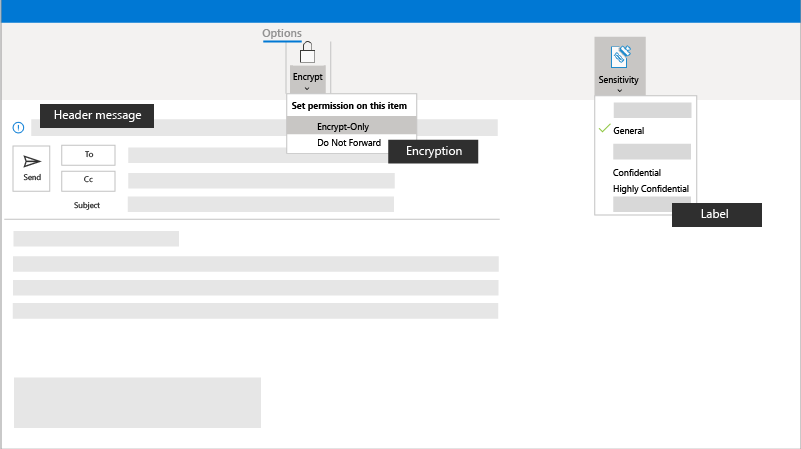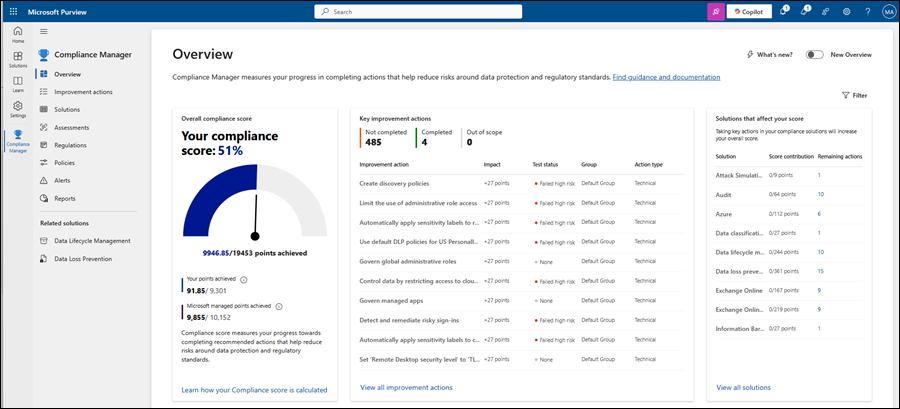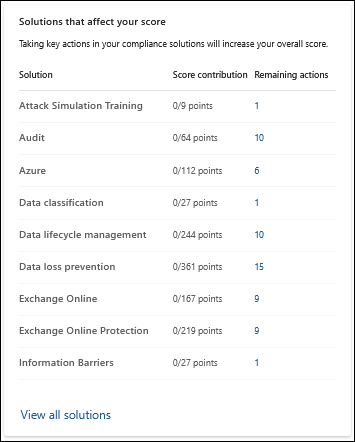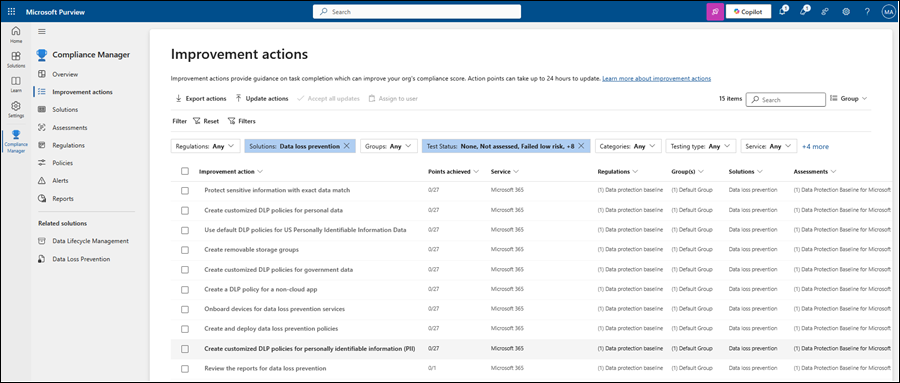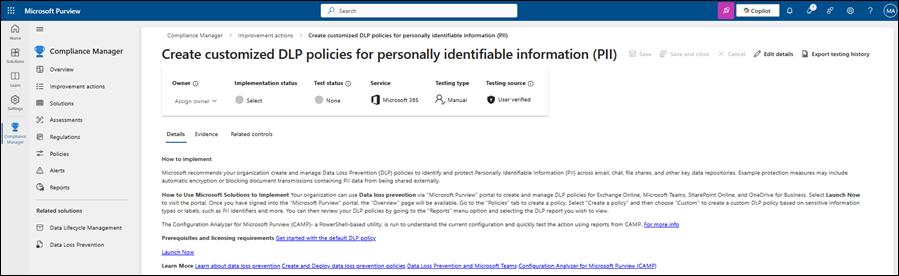Hinweis
Für den Zugriff auf diese Seite ist eine Autorisierung erforderlich. Sie können versuchen, sich anzumelden oder das Verzeichnis zu wechseln.
Für den Zugriff auf diese Seite ist eine Autorisierung erforderlich. Sie können versuchen, das Verzeichnis zu wechseln.
Microsoft 365 Business Premium umfasst Informationsschutzfunktionen für Compliance und Datenschutz:
- Vertraulichkeitsbezeichnungen für E-Mails und Dateien und Besprechungen in Microsoft Teams
- Microsoft Purview Data Loss Prevention (DLP).
- Microsoft Purview-Nachrichtenverschlüsselung
Sie können diese Funktionen verwenden, um die Daten Ihres Unternehmens zu schützen und die vertraulichen Informationen Ihrer Kunden und Ihrer Kunden sicherer zu halten.
Verwenden Sie diesen Artikel, um die ersten Schritte mit Ihren Informationsschutzfunktionen zu erhalten.
Was sollten Sie wissen, bevor Sie beginnen?
- Ihnen müssen Berechtigungen zugewiesen werden, bevor Sie die Verfahren in diesem Artikel ausführen können. Sie haben folgende Optionen:
Microsoft Entra Berechtigungen: Mitgliedschaft in der Rolle "Globaler Administrator*" oder "Complianceadministrator".
Wichtig
* Microsoft empfiehlt die Verwendung von Rollen mit den geringsten Berechtigungen. Die Verwendung von Konten mit niedrigeren Berechtigungen trägt zur Verbesserung der Sicherheit für Ihre organization bei. Globaler Administrator ist eine hoch privilegierte Rolle, die auf Notfallszenarien beschränkt werden sollte, wenn Sie keine vorhandene Rolle verwenden können.
Verwenden des Compliance-Managers
Business Premium enthält Microsoft Purview Compliance Manager, der Ihnen den Einstieg in die Einrichtung Ihrer Compliancefeatures erleichtern kann. Zu den Features gehören Verhinderung von Datenverlust (Data Loss Prevention, DLP), Datenlebenszyklusverwaltung und Insider-Risikomanagement. Compliance-Manager spart Zeit, indem Er Empfehlungen, eine Compliancebewertung und Möglichkeiten zur Verbesserung Ihrer Bewertung hervorhebung.
Dies sind die dazu erforderlichen ersten Schritte:
Navigieren Sie im Microsoft Purview-Portal unter https://purview.microsoft.comzu Solutions>Compliance Manager. Oder verwenden Sie , um direkt zur Seite Übersicht des Compliance-Managers zu wechseln https://purview.microsoft.com/compliancemanager/overviewpage.
Überprüfen Sie die Informationen auf der Seite Übersicht des Compliance-Managers. Wählen Sie einen Eintrag oder Link aus, um weitere Informationen anzuzeigen oder Maßnahmen zu ergreifen.
Wenn Sie im Abschnitt Lösungen, die sich auf Ihre Bewertung auswirken, den Wert Verbleibende Aktionen für einen Lösungseintrag auswählen, wird die Seite Verbesserungsaktionen geöffnet, die nach der ausgewählten Lösung gefiltert wird.
Wenn Sie beispielsweise im Abschnitt Lösungen, die sich auf Ihre Bewertung auswirken , den Wert in der Spalte Verbleibende Aktionen für die Lösung zur Verhinderung von Datenverlust auswählen, wird die Seite Verbesserungsaktionen geöffnet, gefiltert nach Lösungen: Verhinderung von Datenverlust.
Wenn Sie auf der Seite Verbesserungsaktionen einen Eintrag Verbesserungsaktion auswählen, gelangen Sie zu einer Seite mit detaillierten Aktionen.
Wenn Sie beispielsweise Benutzerdefinierte DLP-Richtlinien für personenbezogene Informationen (PII) erstellen auswählen , wird die Seite mit detaillierten Aktionen mit weiteren Informationen zur zu konfigurierenden Richtlinie geöffnet.
Folgen Sie den Informationen auf der Seite, um Ihre DLP-Richtlinie einzurichten.
Weitere Informationen zum Compliance-Manager finden Sie unter Microsoft Purview Compliance Manager.
Vertraulichkeitsbezeichnungen verwenden
Vertraulichkeitsbezeichnungen sind in Microsoft 365 Apps verfügbar (z. B. Outlook, Word, Excel und PowerPoint). Zum Beispiel:
- Standard
- Persönlich
- Privat
- Vertraulich
Sie können auch benutzerdefinierte Bezeichnungen erstellen.
Verwenden Sie die folgenden Artikel, um mit Vertraulichkeitsbezeichnungen zu beginnen:
- Weitere Informationen zu Vertraulichkeitsbezeichnungen.
- Erste Schritte mit Vertraulichkeitsbezeichnungen.
- Erstellen und Konfigurieren von Vertraulichkeitsbezeichnungen und deren Richtlinien.
- Zeigen Sie Personen in Ihrem Unternehmen, wie Vertraulichkeitsbezeichnungen verwendet werden
Verwenden von DLP-Richtlinien
Microsoft Purview Data Loss Prevention trägt zum Schutz vertraulicher Informationen bei, indem verhindert wird, dass sie absichtlich oder unabsichtlich für andere Personen freigegeben werden, die sie nicht besitzen sollten. Mit einer DLP-Richtlinie können Sie vertrauliche Elemente in Microsoft 365 Apps (z. B. Word, Excel und PowerPoint) und per E-Mail identifizieren, überwachen und automatisch schützen.
Verwenden Sie die folgenden Artikel für die ersten Schritte mit DLP:
- Erfahren Sie mehr über die Verhinderung von Datenverlust.
- Erstellen und Bereitstellen von DLP-Richtlinien
Verwenden der E-Mail-Verschlüsselung
Verwenden Sie Microsoft Purview-Nachrichtenverschlüsselung, um die Informationen in E-Mail-Nachrichten zu schützen. Der Inhalt einer verschlüsselten E-Mail-Nachricht wird von lesbarem Nur-Text in gerramblierten text konvertiert. Nur Empfänger mit dem privaten Schlüssel, der dem öffentlichen Schlüssel entspricht, der zum Verschlüsseln der Nachricht verwendet wird, können die Nachricht zum Lesen entschlüsseln. Jeder Empfänger ohne den entsprechenden privaten Schlüssel sieht verschlüsselten text.
Administratoren können Regeln definieren, um Nachrichten automatisch zu verschlüsseln, die bestimmte Kriterien erfüllen. Beispielsweise kann Ihr Administrator eine Regel erstellen, die alle Nachrichten verschlüsselt, die nach außerhalb Ihrer Organisation gesendet werden, oder alle Nachrichten, die bestimmte Wörter oder Ausdrücke erwähnen. Verschlüsselungsregeln werden automatisch angewendet.
Verwenden Sie die folgenden Artikel für die ersten Schritte mit der Verschlüsselung: